Når du har et HD-videokamera, er det et godt valg at optage interessante videoer, såsom din bryllupsoptagelse eller rejsevlogs. Disse videofiler er i filtypenavnet .mts. Men MTS kan kun understøttes af nogle få MTS-afspillere. Og når der er for mange MTS-filer gemt på computeren, vil den optage meget lagerplads og sænke kørehastigheden. Derfor har du brug for en ny måde at bevare disse videoer på. I dette tilfælde, brænde MTS til DVD er en god idé, da dvd'er har bedre holdbarhed og er kompatible med mange enheder. Derefter kan du afspille den med en DVD-afspiller for en bedre visuel oplevelse.
I denne artikel får du 3 MTS til DVD-konvertere. I mellemtiden kan du lære, hvordan du fuldfører formatkonverteringen i enkle trin. Fortsæt med at læse nu!
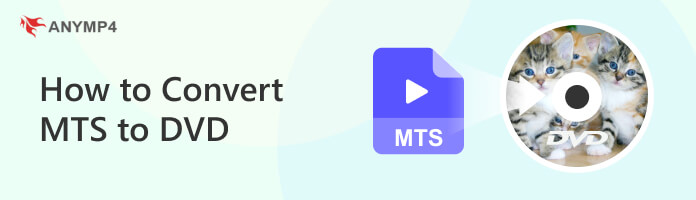
MTS (MPEG Transport Stream) er et filformat til lagring af video- og lyddata i high-definition videokameraer. Dette format er almindeligvis forbundet med AVCHD (Advanced Video Coding High Definition) videofiler. MTS kan gemme video i 720p eller 1080p opløsning. Og det bruger normalt en .mts filtypenavn.
MTS-filer kan bruges på nogle videokameraer som Sony, Panasonic, Canon osv. Disse filer bruger MPEG-4/H.264-videokomprimering, som tillader en højkvalitetsvideo at eksistere i en mindre filstørrelse.
Nu ved du allerede, hvad MTS betyder. Og begynd at konvertere den til DVD på følgende 3 måder!
Platform: Windows 11/10/8/7 og macOS 10.12 eller nyere
AnyMP4 DVD Creator er en alt-i-en DVD-brænder. Det kan brænde MTS-video til DVD, inklusive DVD-5 (4.7 GB), DVD-9 (8.5 GB), DVD-R, DVD+R, DVD-ROM, DVD-RW, DVD+RW, DVD-RAM og DVD-DL. Udover MTS understøtter den også konvertering af TS, M2TS, MP4, MOV, MKV, FLV, WMV og flere formater til DVD. I mellemtiden giver MTS til DVD-konverteren dig mulighed for at redigere videoer og justere outputeffekter som en Pro. Den tilbyder 8+ redigeringsfunktioner til at tilpasse din video, såsom undertekster, lydspor, vandmærker osv. Desuden er dens brugervenlige grænseflade nem for begyndere. Forresten kan DVD-skaberen også brænde film til Blu-ray-diske. Bare download det gratis her!
Sikker download
Sikker download
Efter download skal du begynde at brænde MTS til DVD med AnyMP4 DVD Creator.
1. Indsæt en tom disk i computerens drev. Åbn MTS til DVD-konverteren og vælg DVD-disk.
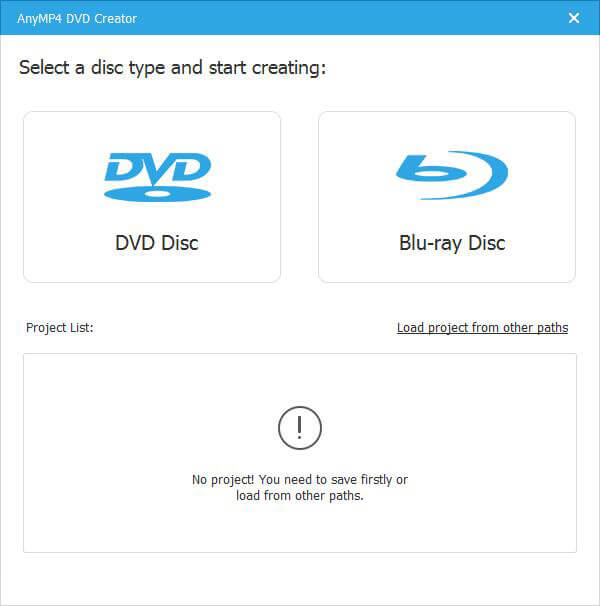
2. Klik Tilføj mediefil (er) for at tilføje en MTS-video, du vil brænde.
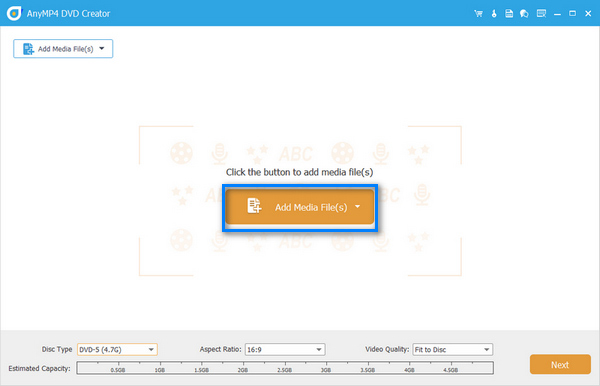
3. Klik Næste for at vælge en menuskabelon eller Ingen menu. Klik derefter på Brænde .
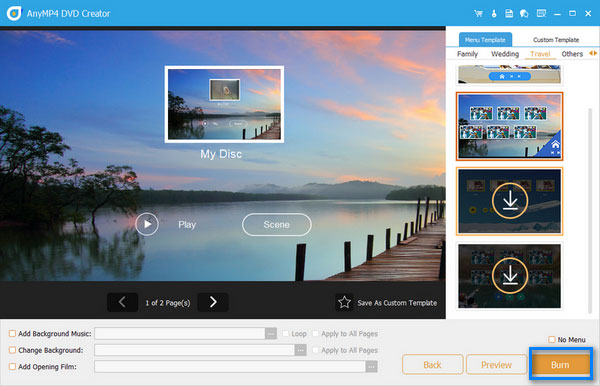
4. Klik Starten at brænde MTS til DVD.
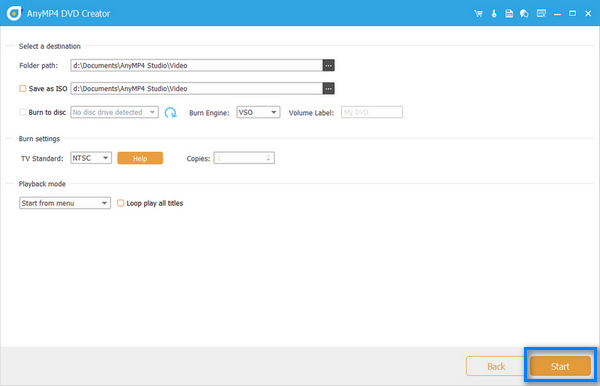
Vent et øjeblik, indtil brændingsprocessen er færdig. Derefter kan du afspille DVD'en og nyde at se.
Platform: Windows 11 / 10 / 8 / 7
WinX DVD Forfatter er en gratis MTS til DVD Converter. Udover at brænde MTS, understøtter den MP4, AVI, MKV, FLV, MOV osv. Denne skaber kan brænde din MTS-video til DVD-5 (enkeltlagsdisk) eller DVD-9 (dobbeltlagsdisk) i nogle få trin. Desuden giver det mange nyttige muligheder for at tilpasse DVD-indholdet, såsom at oprette en DVD-menu og indsætte en undertekst. Det har dog ulemper, såsom langsomme behandlingshastigheder og fejl under DVD-redigering.
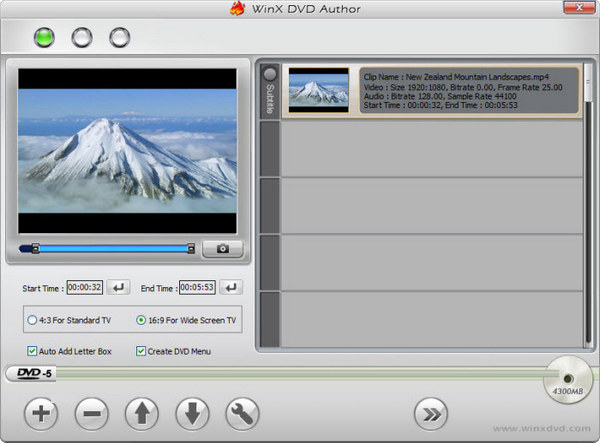
Følg nedenstående trin for at brænde MTS til DVD i WinxDVD Author.
1. Indsæt en tom dvd i din pc's diskdrev. Download og åbn DVD-forfatteren.
2. Klik Video DVD forfatter på hovedgrænsefladen.
3. Klik + for at indlæse en MTS-video.
4. Klik Starten at brænde MTS til DVD.
Når du har oprettet dvd'en, kan du se den med din DVD afspiller.
Platform: Windows 11/10/8/7 og macOS 10.12 eller nyere
Wondershare DVD Creator er en professionel MTS til DVD-brændingssoftware. Det understøtter brænding af MTS, M2TS, MP4, MOV, MKV og flere videoformater til DVD. Og den har en indbygget videoeditor, så du kan trimme, beskære og forbedre videoindholdet, før det brændes. I mellemtiden kan du tilpasse DVD-skabelonen, som du vil. Desuden understøtter den en ekstern værktøjskasse med 8 værktøjer, såsom Chapter Creator. Dens pris er dog lidt dyr. Og den er ikke egnet til begyndere med dens komplekse driftsproces.
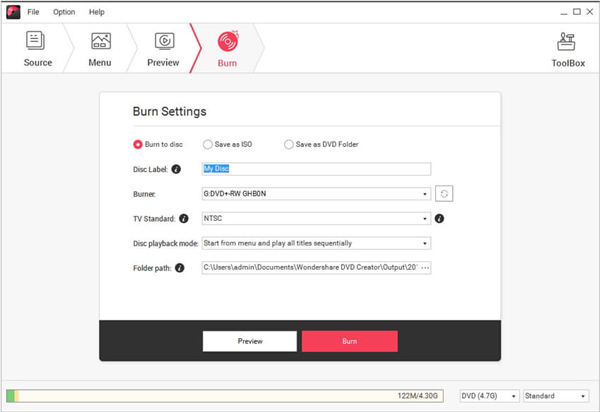
Her er trinene til at brænde MTS til DVD i Wondershare DVD Creator.
1. Download MTS til DVD-skaberen på din pc. Installer og åbn programmet.
2. Type DVD-videodisk på hovedgrænsefladen.
3. Klik Tilføj billeder eller videoer under Kilde fanen for at tilføje en MTS-video.
4. Efter indlæsning kan du tilpasse videoen på Kilde , Menu vindue.
5. Skift til Brænde fanen for at oprette en dvd. Klik til sidst på Brænde .
Hvis du vil springe over den komplekse proces med at brænde dvd'er, skal du skifte til fanen Brænd direkte efter tilføjelse af MTS.
Hvad er forskellen mellem MTS og M2TS filer?
MTS og M2TS er filtypenavne, der bruges til AVCHD-formatet. MTS-filer bruges til AVCHD-videoer optaget på videokameraer og gemt i en .mts-udvidelse. Til sammenligning oprettes M2TS-filer, når video fra en Blu-ray-disk rippes og gemmes i en .m2ts-udvidelse.
Kan du brænde MTS-filer til DVD?
Ja. Du kan brænde MTS til en DVD ved hjælp af DVD-forfattersoftware. DVD-forfattersoftware giver dig mulighed for at konvertere MTS-filer til et DVD-kompatibelt format, oprette menuer og brænde dem til en DVD.
Kan Windows Media Player brænde en DVD?
Ja. Windows Media Player kan hjælpe dig med at brænde en data-dvd. Derudover understøtter den også brænding af lyd-cd'er og data-cd'er.
Sådan konverteres MTS til AVI?
For at konvertere MTS (AVCHD) filer til AVI-format kan du bruge forskellige videokonverteringssoftware eller onlineværktøjer. For eksempel kan du prøve AnyMP4 Free Video Converter Online for at ændre formatet.
Hvilke codecs bruger MTS-filer?
MTS bruger MPEG-4 / H. 264 videokomprimering. Og den understøtter 720p og 1080p HD-videoopløsninger.
Konvertering af MTS til DVD giver en bekvem måde at bevare, dele og nyde dine videoer. I denne artikel lærer du hvordan man konverterer MTS-filer til DVD-format på Windows og Mac. Uanset om du vil oprette en DVD til arkivering af minder, dele videoer med venner og familie eller nyde dem på en DVD-afspiller, kan du nå målet. Du kan bestemt kommentere nedenfor, hvis du har spørgsmål under brændingen.
Sikker download
Sikker download